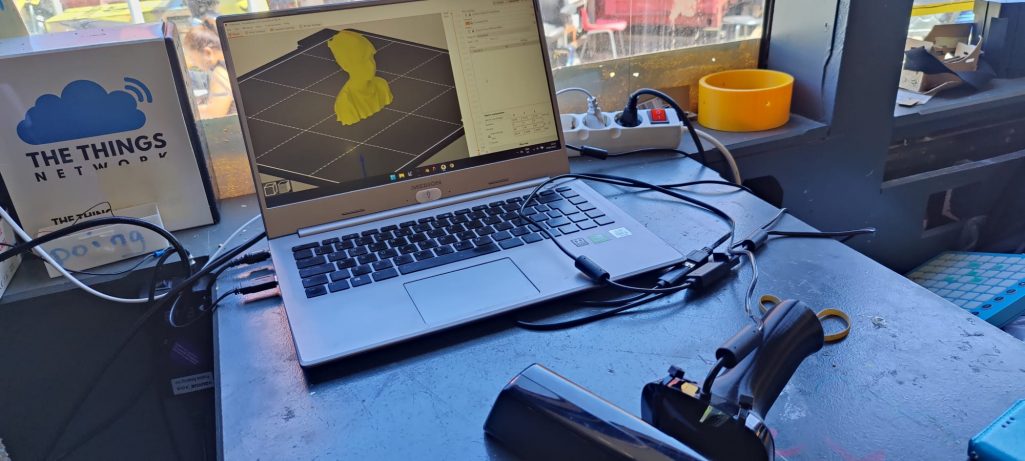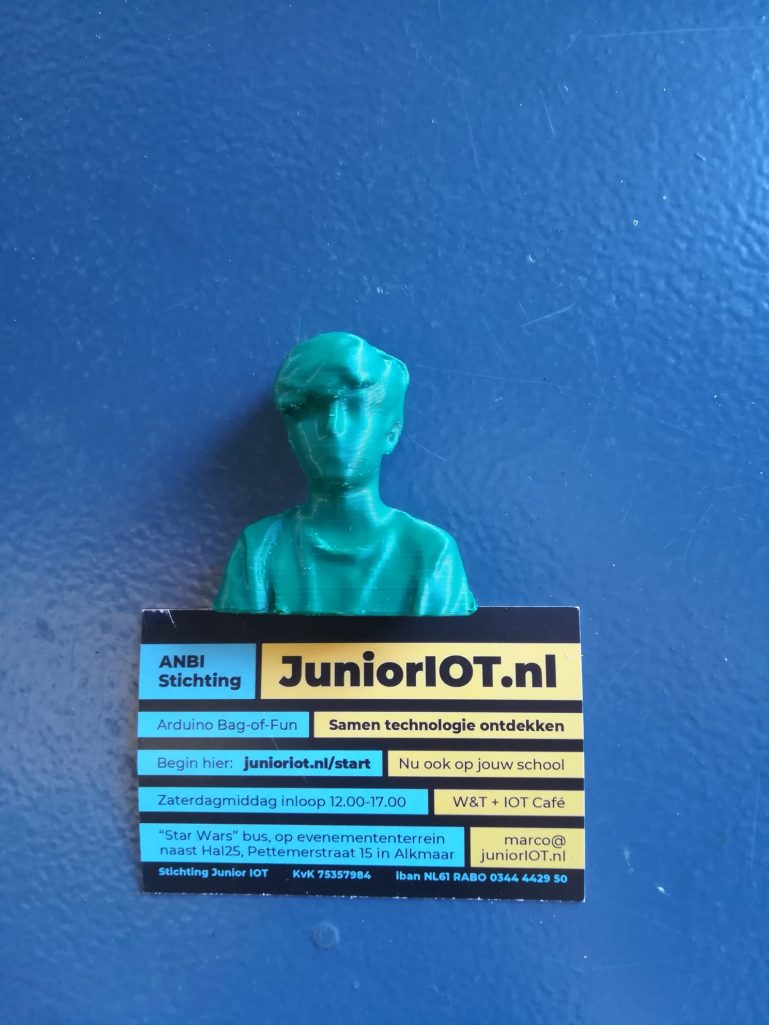Bas en Duco hebben bij Junior IOT de spulletjes geregeld om makkelijk 3D mensenscans te maken. Dit kan jij ook.
Gebruik de Kinect v1 met verloopje
Wij kiezen ervoor om de Kinect V1 scanner van de Xbox360 gebruiken. De v2 versie van deze scanner is technisch beter, maar de scan software werkt er niet goed mee. Ons voorbeeld gaat daarom over de v1 versie.
Je hebt een tussenkabeltje nodig om de Kinect v1 aan te sluiten op je computer. USB, adapter, en een speciale kinect stekker. Dit kabeltje is het magische onderdeel wat je écht nodig hebt. De meeste mensen hebben wel een Kinect, maar geen verloopje. Het verloopje kan je voor een paar euro los aanschaffen.
Met ReconstructMe scan in 60 seconden je hoofd
ReconstructMe is een gratis software die erg goed werkt voor het scannen van mensen. Niet voor commercieel gebruik. Er bestaat andere, mooiere, ingewikkelde software. Vaak kan het andere dingen en is het ietsje ingewikkelder.
Wij gebruiken ReconstructMe. De instructie in het engels lees je hier: https://www.reconstructme.net/qa_faqs/how-do-i-create-a-3d-selfie/
Gebruik de Selfie keuze om een mens te scannen. Wij vinden het handig om te werken op 60 centimeter, dit zorgt ervoor dat niet al je vriendjes erop staan. Een plek met lege ruimte om het object, en rustig licht zorgen dan voor een mooie scan. De scanner mag je met de hand vasthouden.
Deze software werkt met een gewone camera, maar wij gebruiken de Kinect. Door de extra laser scanner in de kinect werkt het scannen extra snel.
Kies een computer met nette grafische kaart
We merken dat bijna elke computer of laptop wel werkt. Welke computer je nodig hebt staat hier beschreven: https://www.reconstructme.net/qa_faqs/what-are-the-minimum-hardware-requirements-to-run-reconstructme/
ReconstructMe vertelt dat het een redelijke CPU nodig heeft. Maar die mag dan gerust van 10 jaar geleden zijn. Het vraagt 2 GB geheugen, en dat is bij de meeste computers meestal wel in orde. Je sluit de scanner aan op een USB poort. Het gaat dan vooral om de grafische kaart: ‘ATI Radeon HD 5700 or NVIDIA Geforce GT 240 or better’ maar we merken dat een recente PC met updated windows meestal gewoon werkt.
Installeer de ReconstructMe software
- Download en installeer de software: https://www.reconstructme.net/
- Sluit je scanner aan op een USB 3 poort.
- Installeer de Kinect for Windows SDK 1.8: https://www.microsoft.com/en-us/download/details.aspx?id=40278
- Start de software, en de eerste keer configureer je de kinect.
- Bij settings, volume kies je een box van 600 mm om te zorgen dat je alleen de mens scant die op je stoel zit.
- Kies een scan afstand op 600 mm bij de sensor vandaan.
- Bij handling / scanduration kies je 400 seconde.
- Bij Surface kies je Selfie 3D Scan.
- Bij device kies de Kinect 1.0.
- Je kunt meteen scannen.
Maak de 360 graden scan op een draaistoel
Tijdens de scan draai je rustig rond. Een draaiende stoel helpt hierbij. En natuurlijk zorg je dat je tijdens de scan niet beweegt. De persoon die de scanner vasthoudt mag gerust aaiende bewegingen maken om het beeld beter te vullen. Probeer het maar eens.
Tip: Begin met de achterkant van je hoofd.
Tip2: Als je een error hebt, sluit het programma, maak de scanner los, sluit alles opnieuw aan en probeer opnieuw.
Hier kopieren we de burgermeester van Eindhoven:
In PrusaSlicer klaarmaken voor 3D print
Deze software zorgt voor een 3D object wat direct printbaar is. We importeren het in PrusaSlicer en kiezen een afmeting die we willen.
Soms zitten er nog extra rommeltjes in het model. Dingen die naast het object zijn meegescand. In de slicer kan je het object splitsen om deze extra’s weg te gooien, zie: https://junioriot.nl/beestachtig-grote-3d-prints/
Eventueel nog in TinkerCad aanpassen
Als je in PrusaSlicer rechts klikt op het object kan je kiezen voor simplify, kies dan een setting met bijvoorbeeld 100.000 tot 200.000 triangles. Rechtermuis klik weer op het object en kues export STL. Daarna is het model licht genoeg om te importeren in TinkerCad, minder dan 25 MB.
In TinkerCad kan je jouw hoofd verder aanpassen. Een extra bril is natuurlijk altijd een goed idee voor je digitale hoofd. Voor onze TinkerCad uitleg kijk je op: https://junioriot.nl/tinkercad-login/
Je hoofd 3D printen en je bent klaar!
Als je tevreden bent met het resultaat, dan stuur je dit naar de 3D printer. Daarna is je reserve kopie van jezelf klaar.
We leggen uit hoe je de 3D print klaarmaakt: https://junioriot.nl/3d-printen/